电脑重启一直进入安全模式 win10重启一直进入安全模式怎么办
更新时间:2024-05-27 09:49:52作者:jiang
最近有用户反映在使用Windows 10时,电脑重启后一直进入安全模式,让人感到困扰,进入安全模式通常是为了解决系统问题,但如果无法退出安全模式,就需要采取一些措施来解决这个问题。接下来我们就来探讨一下在Win10重启一直进入安全模式时应该如何应对。
步骤如下:
1.按键盘上的win+R组合键,弹出运行对话框。

2.在打开后面的编辑框中输入msconfig,然后点击确认。
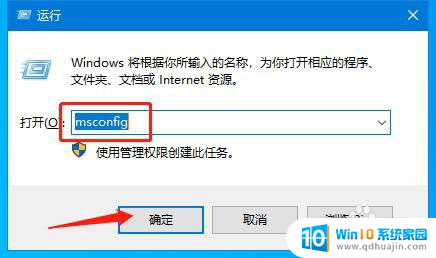
3.选择正常启动,然后点击引导选项卡。
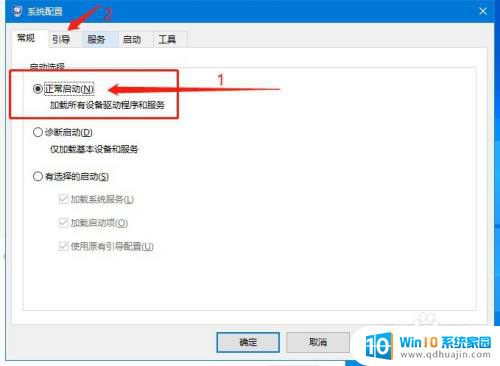
4.将安全模式前面的勾勾去去掉,然后点击确定。
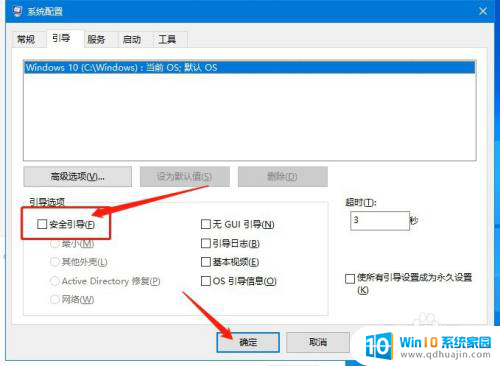
5.点击重新启动即可。
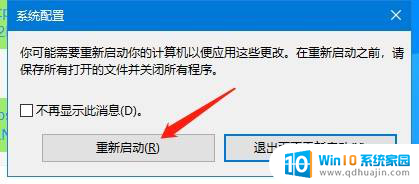
以上是电脑重启后一直进入安全模式的全部内容,如果你也遇到同样的情况,请参照以上方法进行处理,希望能对大家有所帮助。
电脑重启一直进入安全模式 win10重启一直进入安全模式怎么办相关教程
热门推荐
win10系统教程推荐
- 1 win10鼠标移动会卡顿 win10系统鼠标卡顿怎么解决
- 2 win10显示引用的账户当前已锁定 win10账户被锁定无法登录
- 3 恢复windows10系统 Win10系统怎么进行恢复操作
- 4 win10发送快捷方式到桌面不能用 Win10桌面快捷方式无法创建怎么办
- 5 windows10系统怎么默认输入法 win10默认输入法设置步骤详解
- 6 win10笔记本电脑如何自动关机 怎么在笔记本电脑上设置定时关机功能
- 7 读取win10开机密码 windows10开机密码忘了怎么弄
- 8 win10ppt如何全屏 电脑屏幕全屏设置方法
- 9 如何换ip地址win10 win10怎么设置自动获取ip地址
- 10 windows10关机重启怎么办 笔记本电脑关机后自动重启的解决方案
win10系统推荐
- 1 萝卜家园ghost win10 64位家庭版镜像下载v2023.04
- 2 技术员联盟ghost win10 32位旗舰安装版下载v2023.04
- 3 深度技术ghost win10 64位官方免激活版下载v2023.04
- 4 番茄花园ghost win10 32位稳定安全版本下载v2023.04
- 5 戴尔笔记本ghost win10 64位原版精简版下载v2023.04
- 6 深度极速ghost win10 64位永久激活正式版下载v2023.04
- 7 惠普笔记本ghost win10 64位稳定家庭版下载v2023.04
- 8 电脑公司ghost win10 32位稳定原版下载v2023.04
- 9 番茄花园ghost win10 64位官方正式版下载v2023.04
- 10 风林火山ghost win10 64位免费专业版下载v2023.04